আপনার যদি একটি এলজি টিভি থাকে, তবে মূল বৈশিষ্ট্যগুলির মধ্যে একটি হল ইন্টারনেটের সাথে সংযোগ স্থাপন এবং একটি ব্রাউজিং এবং স্ট্রিমিং স্টেশন হিসাবে আপনার টিভি ব্যবহার করার ক্ষমতা৷ স্ট্রিম করা টিভি শো এবং মুভিগুলি অপেক্ষাকৃত ছোট মনিটরের আকারের তুলনায় বড় স্ক্রিনে আরও ভাল দেখাবে।

আপনার এলজি টিভিকে কীভাবে ওয়াইফাই নেটওয়ার্কে সংযুক্ত করবেন তা খুঁজে বের করুন।
আপনার LG টিভিকে WiFi এর সাথে সংযুক্ত করা হচ্ছে
আপনি যদি আপনার টিভিকে WiFi এর সাথে সংযুক্ত করতে চান তবে এই পদক্ষেপগুলি অনুসরণ করুন:
- আপনার টিভিতে দ্রুত মেনু আনতে আপনার রিমোটের গিয়ার বোতামে ক্লিক করুন।
- আপনার রিমোটের ডাউন অ্যারো কী টিপুন যতক্ষণ না আপনি নেটওয়ার্কে হোভার করুন।
- নেটওয়ার্ক নির্বাচন করতে আপনার রিমোটের কেন্দ্র বোতামটি টিপুন।
- আপনার টিভি এখন সেটিংস খুলবে। হোভার করা নেটওয়ার্ক মেনুতে প্রবেশ করতে ডান তীরটিতে ক্লিক করুন।
- নীচে নেভিগেট করে এবং আপনার রিমোটের কেন্দ্র বোতামটি নির্বাচন করে Wi-Fi সংযোগ বিকল্পটি নির্বাচন করুন।
- আপনার টিভিতে ওয়াইফাই চালু করতে কেন্দ্র বোতামটি আবার টিপুন।
- আপনি যে WiFi নেটওয়ার্কে সংযোগ করতে চান সেটি নির্বাচন করুন। আবার, সমস্ত Wi-Fi নেটওয়ার্কের মাধ্যমে স্ক্রোল করার জন্য উপরে এবং নীচের তীরগুলি ব্যবহার করুন এবং পছন্দসই নেটওয়ার্কের সাথে সংযোগ করতে কেন্দ্রে নির্বাচক বোতাম টিপুন৷
- আপনার Wi-Fi পাসওয়ার্ড-সুরক্ষিত হলে, পাসওয়ার্ড দিতে ভার্চুয়াল কীবোর্ড ব্যবহার করুন। অক্ষরগুলি প্রবেশ করানো হয়ে গেলে, কীবোর্ডের এন্টার বোতামে যান এবং এটি টিপুন।
- একবার আপনি পাসওয়ার্ডটি প্রবেশ করান, মেনুতে সংযোগ বিকল্পটি নির্বাচন করুন, তারপরে আপনার পছন্দসই ওয়াইফাই নেটওয়ার্কে সংযোগ করতে আপনার রিমোটের কেন্দ্র বোতামটি টিপুন।
- আপনার রিমোটে হোম টিপে আপনার Wi-Fi নেটওয়ার্ক পরীক্ষা করুন এবং আপনার টিভি অ্যাপ স্টোর, ব্রাউজার বা স্ট্রিমিং পরিষেবার মাধ্যমে আপনি ইন্টারনেটের সাথে সংযুক্ত কিনা তা পরীক্ষা করুন।
একটি ওয়াইফাই নেটওয়ার্কে সংযুক্ত হতে কয়েক মিনিটের বেশি সময় নেওয়া উচিত নয়৷ নিশ্চিত করুন যে আপনার ওয়াইফাই পাসওয়ার্ড আগেই লিখে রাখুন, বা কমপক্ষে এটি কোথায় পাবেন তা জেনে নিন।
আপনি যদি আপনার ওয়াইফাই নেটওয়ার্ক লুকিয়ে থাকেন তবে আপনাকে ওয়াইফাই নেটওয়ার্ক বিকল্পগুলিতে "একটি লুকানো ওয়্যারলেস নেটওয়ার্ক যোগ করুন" বিকল্পটি নির্বাচন করতে হবে। তারপরে আপনি আপনার লুকানো ওয়াইফাই নেটওয়ার্কের নাম এবং পাসওয়ার্ড ম্যানুয়ালি সন্নিবেশ করতে সক্ষম হবেন এবং আপনার এলজি টিভিকে এতে সংযুক্ত করতে পারবেন।
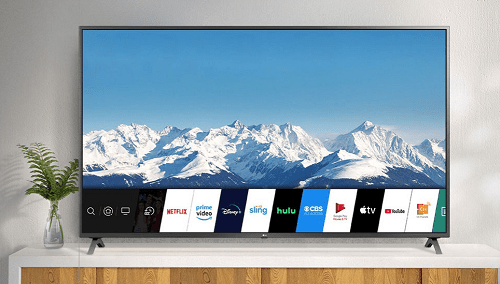
আমি সংযোগ করতে না পারলে কি করব?
যদি আপনার LG TV কোনো WiFi নেটওয়ার্কের সাথে সংযোগ করতে না পারে, তাহলে সমস্যাটি সমাধান করার চেষ্টা করার জন্য কয়েকটি ধাপ রয়েছে:
- কুইকস্টার্ট ফিচারটি বন্ধ করুন। এটি করতে, আপনার রিমোটে সেটিংস টিপুন, তারপরে সমস্ত সেটিংস > সাধারণ > কুইকস্টার্টে যান। Quickstart বৈশিষ্ট্যটি বন্ধ না হওয়া পর্যন্ত রিমোটের কেন্দ্র বোতাম টিপুন।
- আপনার টিভিকে পাওয়ার সাইকেল করুন: আপনার টিভি বন্ধ করুন, এটি আনপ্লাগ করুন, তারপর পাওয়ার বোতাম টিপুন এবং 30 সেকেন্ডের জন্য ধরে রাখুন।
- এলজি টিভি আবার চালু করুন।
- একটি Wi-Fi নেটওয়ার্কে সংযোগ করার চেষ্টা করুন৷
বিকল্পভাবে, আপনার LG টিভিতে তারিখ এবং সময় সেটিংস পরীক্ষা করুন:
- আপনার রিমোটে সেটিংস টিপুন।
- সমস্ত সেটিংস নির্বাচন করুন।
- জেনারেলে যান।
- সময় এবং তারিখ নির্বাচন করুন।
- নিশ্চিত করুন যে সময় এবং তারিখ সেটিংস বর্তমান।
যদি আপনার রাউটারের লিজ মেয়াদ শেষ হওয়ার তারিখ থাকে, তাহলে একটি ভুল সময় হতে পারে কেন আপনি একটি নেটওয়ার্কের সাথে সংযোগ করতে পারবেন না।
এছাড়াও, নিশ্চিত করুন যে আপনার টিভিতে প্রয়োজনীয় সমস্ত সফ্টওয়্যার আপডেট রয়েছে:
- আপনার রিমোটে সেটিংস টিপুন।
- সমস্ত সেটিংসে যান।
- সাধারণ নির্বাচন করুন।
- এই টিভি সম্পর্কে নির্বাচন করুন।
- আপডেটের জন্য চেক এ টিপুন।
- টিভিটিকে পাওয়ার সাইকেল করুন, তারপরে এটি আবার চালু করুন।
আপনি যদি এখনও একটি সংযোগ না পান, তাহলে আপনার LG টিভিকে সরাসরি রাউটারের সাথে সংযোগ করতে একটি ইথারনেট কেবল ব্যবহার করুন৷ আপনার ইন্টারনেট রাউটার বা মডেম আপনার টিভি থেকে দূরে থাকলে একটি সরাসরি ইথারনেট সংযোগ আরও ভাল কাজ করে।
আপনি যদি ইথারনেট সংযোগের সাথেও ইন্টারনেট সংযোগ না পান তবে আপনার ইন্টারনেট মডেম বন্ধ এবং চালু করুন। আপনি WLAN বোতাম দুবার টিপে মডেমে আপনার WiFi নেটওয়ার্ক রিসেট করতে পারেন।

যোগাযোগ রেখো
আমরা নিশ্চিত যে উপরের একটি আপনার সমস্যার সমাধান করবে। স্মার্ট টিভিগুলি ইন্টারনেটের সাথে সংযুক্ত থাকলে প্রচুর বিকল্প রয়েছে৷ আপনি আপনার মূল্যবান অবসর সময় উপভোগ করতে আপনার LG টিভির সাথে আসা অ্যাপস এবং স্ট্রিমিং পরিষেবাগুলির সম্পূর্ণ অ্যারে ব্যবহার করতে পারেন।
আপনি কি আপনার এলজি টিভিকে ওয়াইফাইয়ের সাথে সংযুক্ত করতে পরিচালনা করেছেন? আপনি কি জন্য আপনার ইন্টারনেট সংযোগ ব্যবহার করেন? নীচের মন্তব্য বিভাগে আমাদের জানান.









